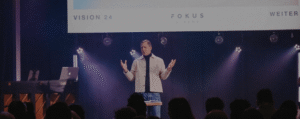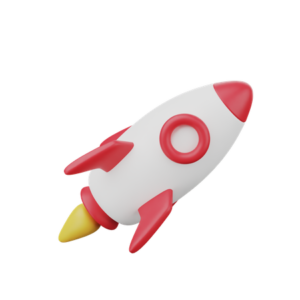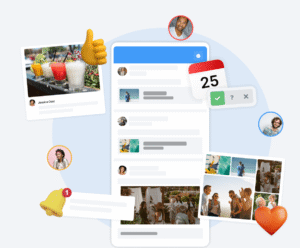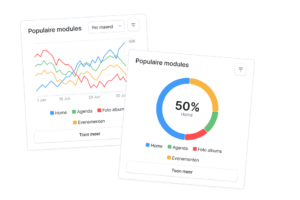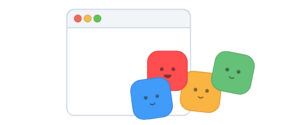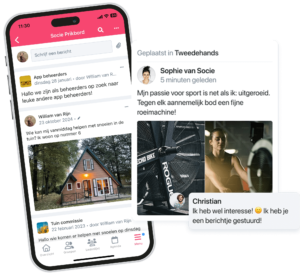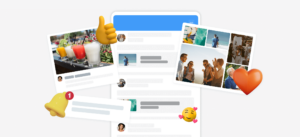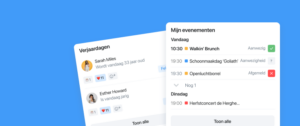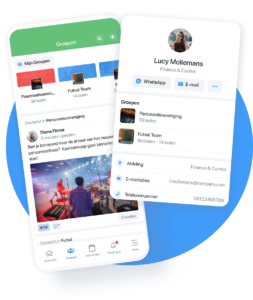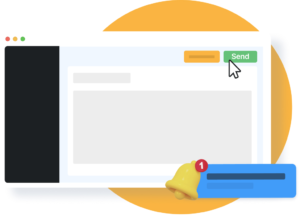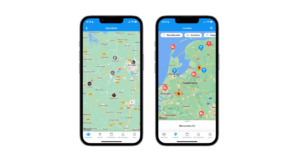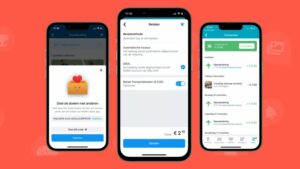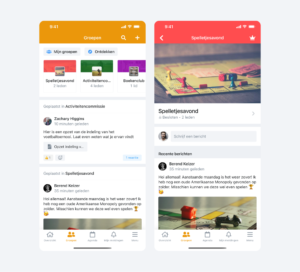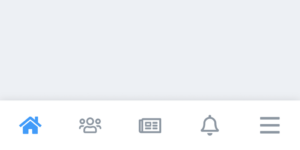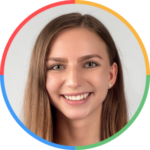Wie schön, dass du mit Tasks beginnst. In dieser Anleitung erklären wir dir, welche Einstellungen und Vorbereitungen du als AdministratorIn vornehmen kannst und welche Möglichkeiten das Modul Aufgaben für Community-Mitglieder bietet.
Aktivieren von Aufgaben: Wir beginnen im Community Manager
Beginnen wir mit der Aktivierung des Aufgabenmoduls. Logge dich in das Community Management Dashboard ein und klicke auf Module → Modul hinzufügen [das Modul ist Teil des Socie Plus-Pakets].
Tipp: Möchtest du die Aufgaben zunächst selbst ausprobieren oder mit einer (kleineren) Gruppe testen? Dann gehe zu den Moduleinstellungen im Aufgabenmodul und wähle unter ‚Zugriff‘ die Gruppe, mit der du testen möchtest.
Nur diese Gruppe kann dann das Aufgabenmodul in der App sehen.
Schritt 1: Lege fest, wer in deiner Gemeinschaft Aufgaben erstellen und verwalten darf.
Alle Aufgaben werden über die Socie App erstellt. Unter Aufgaben im Community-Manager kannst du festlegen, wer in deiner Gemeinschaft Aufgaben erstellen und verwalten darf. Gehe dazu auf Einstellungen -> Modul-Verwaltung und suche das Modul Aufgaben. Über Bearbeiten kannst du die Einstellung “ Aufgaben erstellen“ ändern in:
- Jeder
- Gruppen (wähle dann die Gruppe(n), die Aufgaben erstellen dürfen)
- Community Admins
Schritt 2: Füge Interessen und Anforderungen hinzu
Die von dir ausgewählten Personen können nicht nur Aufgaben erstellen und verwalten, sondern auch Anforderungen und Interessen hinzufügen.
[Hinweis: Das Entfernen von Interessen und Anforderungen kann nur von Community Managern durchgeführt werden! ]
Die Interessen und Anforderungen sind von Gemeinschaft zu Gemeinschaft sehr unterschiedlich und können daher von dir selbst eingegeben werden.
- Ein Interesse ist etwas, das das Community-Mitglied interessant oder lustig findet.
- Eine Anforgerung ist eine Qualifikation oder Eigenschaft des Gemeinschaftsmitglieds.
Beispiel 1 : Bei der Erstellung der Aufgabe, eine Barschicht zu übernehmen, wird das Interesse „Gastgewerbe“ angegeben. Als Anforderung wird „18+“ angegeben.
Beispiel 2: Bei der Erstellung der Aufgabe, einen Erste-Hilfe-Posten bei einer Veranstaltung zu besetzen, wird als Anforderung „Erste-Hilfe-Diplom“ angegeben.
Beispiel 3 : Bei der Erstellung der Aufgabe, einen Garten zu gestalten, wird als Interesse „Gartenarbeit“ angegeben.
Beispiel 4: Bei der Erstellung der Aufgabe „Frau Müller zum Bingo fahren“ wird das Interesse „fahren“ angegeben. Als Anforderung wird „Führerschein“ angegeben.
Du kannst nun das Dashboard verlassen und in der App auf deinem Handy weitermachen.
Es könnte ratsam sein, der App vorher einige Interessen und Anforderungen hinzuzufügen. Rufe dazu die App auf -> Menü -> Meine Aufgaben -> Aufgabenverwaltung. Hier kannst du bereits einige Interessen und Anforderungen angeben. Die Mitglieder/Freiwilligen können diese Interessen und Anforderungen dann in ihren eigenen Profilen ankreuzen.
Schritt 3: Aufgaben erstellen
Jetzt können wir damit beginnen, die erste Aufgabe zur Community hinzuzufügen. Gehe dazu in der App zum Aufgabenmodul und klicke auf das +.
Du kannst die folgenden Felder ausfüllen:
- Name (Gib der Aufgabe einen passenden Namen)
- Datum (Wähle ein Datum, an dem die Aufgabe erledigt werden soll)
- Beschreibung
- Standort
- Interessen (klicke auf Interessen verwalten, dann hinzufügen und abhaken)
- Anforderungen (klicke auf Anforderungen verwalten, dann hinzufügen und ankreuzen)
- Begrenzte Anzahl von Plätzen (Gib an, wie viele Personen du für diese Aufgabe suchst)
- Erinnerungen (Lege zusätzliche Erinnerungen für Personen fest, die sich angemeldet haben)
- Anhänge (Füge beliebige Anhänge hinzu)
- (Aktualisiere einfach die App und es wird das Datum der Aufgabe angezeigt)
Schritt 4: Verwalten einer Aufgabe oder mehrerer Aufgaben
Sobald du Aufgaben erstellt hast, kannst du diese Aufgaben auch verwalten. Dies ermöglicht es dir als Aufgabeneigentümer:
- Mitglieder für eine Aufgabe einzuladen
- Mitglieder für eine Aufgabe einzuplanen
Mitglieder einladen für eine Aufgabe bedeutet, dass du jemanden fragst, ob er die Aufgabe übernehmen möchte. Die Person wird dann in der App darüber informiert und kann die Aufgabe annehmen oder ablehnen. Als Aufgabenbesitzer hast du Einblick in alle deine Einladungen über Meine Aufgaben -> Einladungen.
Als Aufgabenbesitzer hast du Einblick in alle deine Einladungen. Gehe zum Menü, dann zu Meine Aufgaben und über Meine Aufgaben -> Einladungen.
Wenn du als Aufgabeninhaber jemanden einlädst, erhält der Freiwillige eine Benachrichtigung.
Wenn der Freiwillige die Anforderungen nicht erfüllt, wird er in der App benachrichtigt. Das Profil ist dann unvollständig. Es wird sichtbar, welche Anforderung erforderlich ist. Der Freiwillige kann auf „Profil vervollständigen“ klicken und die Aufgabe annehmen. Es erscheint die Meldung „Du bist für diese Aufgabe registriert“. Dann wird der Aufgabenbesitzer benachrichtigt, dass die Aufgabe angenommen wurde.
Mitglieder für eine Aufgabe einzuplanen bedeutet, dass du jemandem diese Aufgabe zuweist. Die Person hat also bereits zugestimmt und wird vom Aufgabenbesitzer für diese Aufgabe eingeplant.
Gehe dazu zu einer Aufgabe, die du besitzt, und wähle Einladen oder Planen.
Eine Aufgabe für die Mitglieder offen lassen
Du kannst die Aufgabe auch ‚offen‘ lassen, so dass sich Personen aus der Community für die Aufgabe anmelden können.
Schritt 5: Aufgaben erledigen
Sobald eine Aufgabe erledigt ist, kann sie von den Aufgabenausführenden oder dem Aufgabenbesitzer abgeschlossen werden. Auf diese Weise behältst du einen guten Überblick über die zu erledigenden Aufgaben.
Die Erledigung einer Aufgabe erfolgt durch Öffnen und Erledigen der Aufgabe.
Auf der Registerkarte „Erledigt“ siehst du die Übersicht der erledigten Aufgaben.
Viel Glück!
Dies waren alle Schritte, um eine Aufgabe zu erstellen, Mitglieder einzuplanen, einzuladen oder die Aufgabe offen zu lassen. Und natürlich, um sie abzuschließen.
Hier findest du weitere Erklärungen dazu, wie du die Aufgaben von Mitgliedern/Freiwilligen in der App suchen kannst.
Aufgaben suchen
Auf dem Aufgabenbildschirm in der App können sowohl Mitglieder als auch Aufgabenbesitzer Aufgaben schnell verstehen. Ihr könnt nach einer Aufgabe suchen und die Filteroptionen ermöglichen es euch:
- Aufgaben nach Interessen zu filtern
- Aufgaben nach Anforderungen zu filtern
- Sieh dir an, welche anderen Freiwilligen bestimmte Aufgaben erledigen, mit denen du gerne zusammenarbeitest
- Deine eigenen Aufgaben ansehen
- Erledigte Aufgaben ansehen
Häufig gestellte Fragen:
- Kann ein Mitglied auch angeben, dass es keine Aufgaben erledigen möchte?
Ja, das geht. Jedes Mitglied hat die Möglichkeit, in seinem Freiwilligenprofil die „für Aufgaben verfügbar“ Option zu deaktivieren.
- Kann ein Community-Admin die von anderen erstellten Interessen und Anforderungen verwalten?
Ja, das kannst du. Community-Administratoren können alle Interessen und Anforderungen verwalten, Aufgabeninhaber können nur Interessen und Anforderungen hinzufügen (nicht entfernen).
- Sendet das System Erinnerungen, wenn man eine Aufgabe erledigen muss? Und wenn ja, wann?
Ja, wenn der Aufgabenbesitzer der Aufgabe hat dies eingerichtet hat. Wenn die Aufgabe erstellt wird, kann ein Aufgabenbesitzer eine Erinnerung in Bezug auf das Aufgabendatum oder zu einem von ihm gewählten Zeitpunkt hinzufügen.
- Wird eine Aufgabe, für die man sich anmeldet, auch im Kalender angezeigt?
Nein, die Aufgabe wird nicht im Kalender erscheinen.
- Kannst du als Aufgabenbesitzer später Änderungen vornehmen?
Ja, das ist möglich. Bei der Aufgabe siehst du oben drei Punkte. Diese zeigen die Optionen an, die du ankreuzen kannst, und so kannst du auch die Aufgabe „bearbeiten“ auswählen. Die Freiwilligen erhalten dann eine Benachrichtigung über die Änderung.